Con ayuda de este artículo sabrás qué hacer en caso de que tu Administrador solicite la actualización de tus datos personales o documentos.
Es importante tener a la mano tus datos y documentos en formato pdf o jpg ya que la solicitud de actualización se enviará sólo si se ingresaron todos los datos solicitados por tu Administrador de Recursos Humanos. 📑
Una vez que recibas la solicitud de actualización, sigue estos pasos:
1. Inicia sesión y en la parte superior verás la campana de notificaciones, en donde se mostrará una notificación con lo siguiente, “Nombre del Administrador” solicita que actualices tu perfil”, da clic en la notificación. O ingresa a tu perfil y en la parte superior selecciona la sección Actualización de Expediente. 💻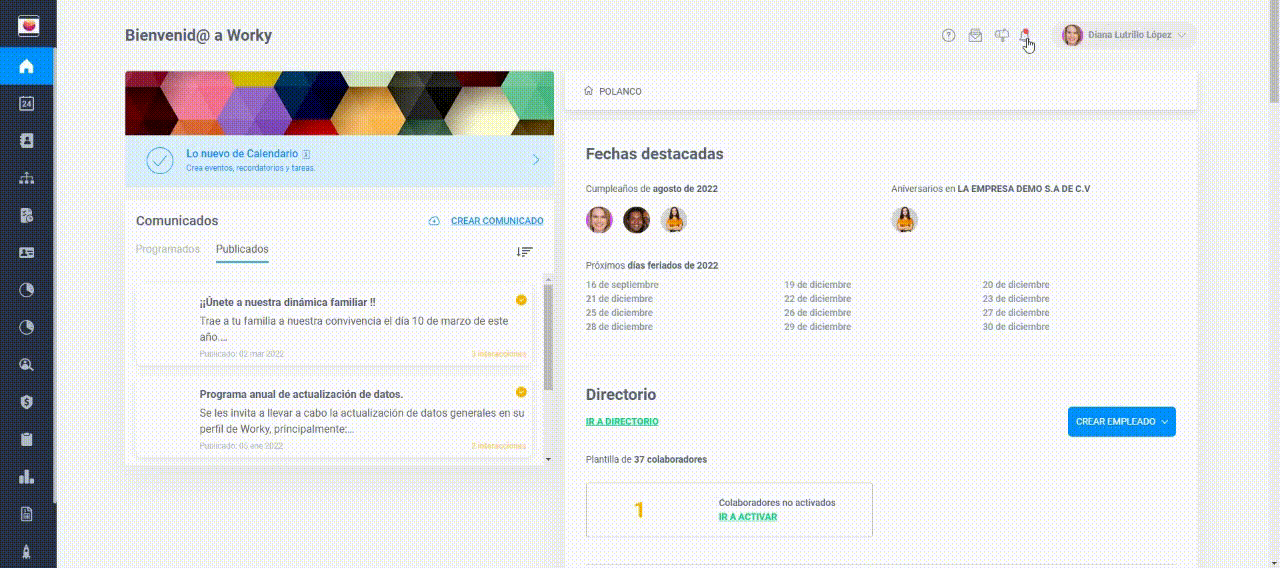
2. Una vez en esta sección ingresa los datos solicitados, estos pueden ser datos personales o documentos dependiendo de lo que haya solicitado tu Administrador. ✍️
3. Para finalizar, solo debes de dar clic en el botón de “Enviar datos”. ✅
RECUERDA: Para poder habilitar el botón y enviar correctamente la solicitud, TODOS los datos y/o documentos deben estar completos.
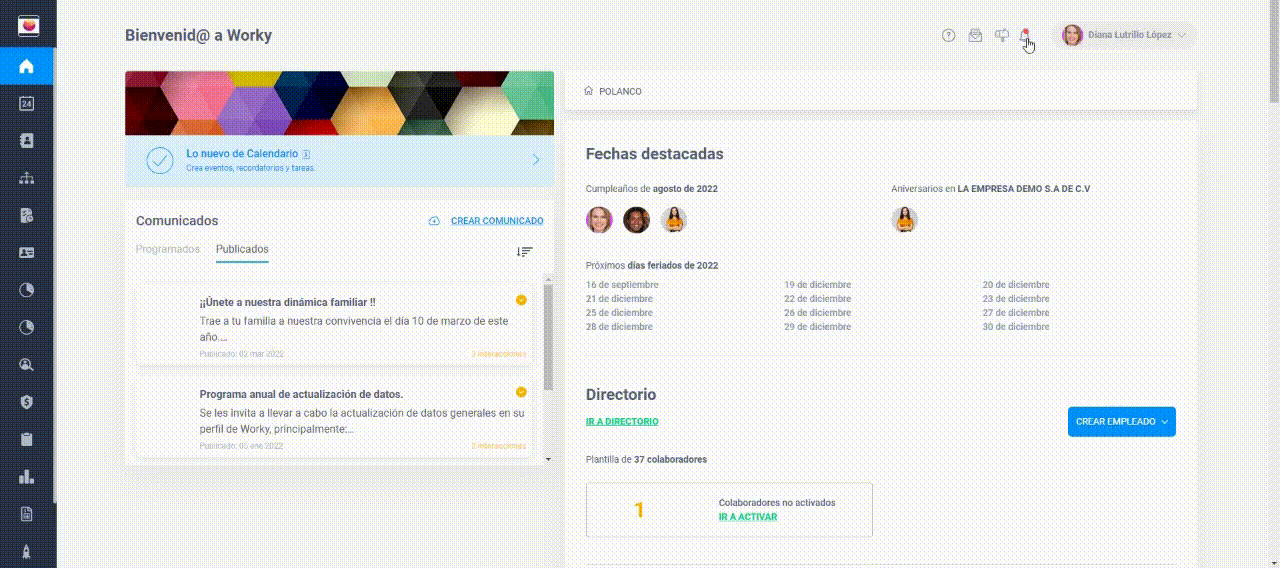
Es importante que los datos sean actualizados directamente en la solicitud y no en tu perfil para que se pueda enviar la notificación correspondiente a tu Administrador.
¿Cómo sé que me llegó una notificación de actualización de expediente? Serás notificado a través de correo electrónico, sin embargo, siempre podrás consultarlo a través de la campana de notificaciones. 🚩


También podrás actualizar tu expediente desde tu app.
Cuando tengas una solicitud para actualizar tu expediente te llegará una notificación a tu celular para que puedas revisarla e ingresar a Worky.
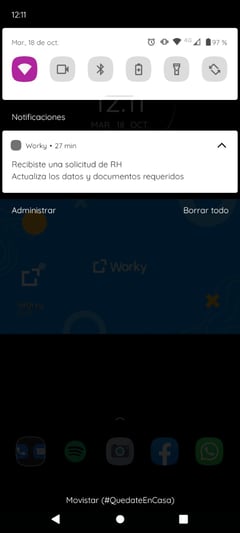
Para actualizar los datos desde tu app debes realizar lo siguiente:
1. Una vez dentro de Worky debes dirigirte al modulo Perfil e ingresar a la pestaña Solicitudes de RH
2. Aquí podrás encontrar las solicitudes que tengas pendientes, solamente selecciona la que necesites completar y llena los datos solicitados.
3. Ya que termines acciona el botón Guardar que se encuentra en la esquina superior derecha de tu pantalla. Es importante que lo presiones para conservar los cambios realizados.
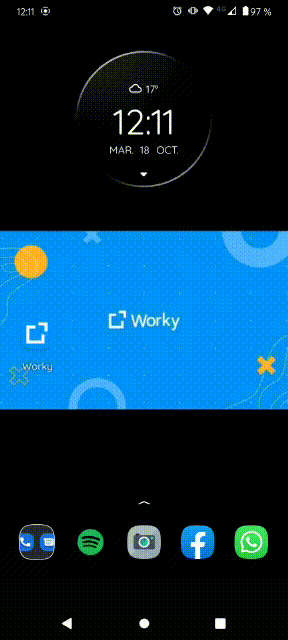
También podrás consultar las solicitudes que hayas completado anteriormente, solamente da tap 👆 en la pestaña Completadas que se encuentra dentro de la opción Solicitudes de RH.
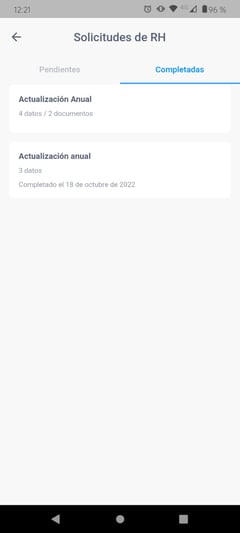

Así es como podrás actualizar tus datos laborales, esperamos que este artículo sea de mucha ayuda en tu día a día, recuerda que en Worky estamos para ayudarte, siempre. 💙
